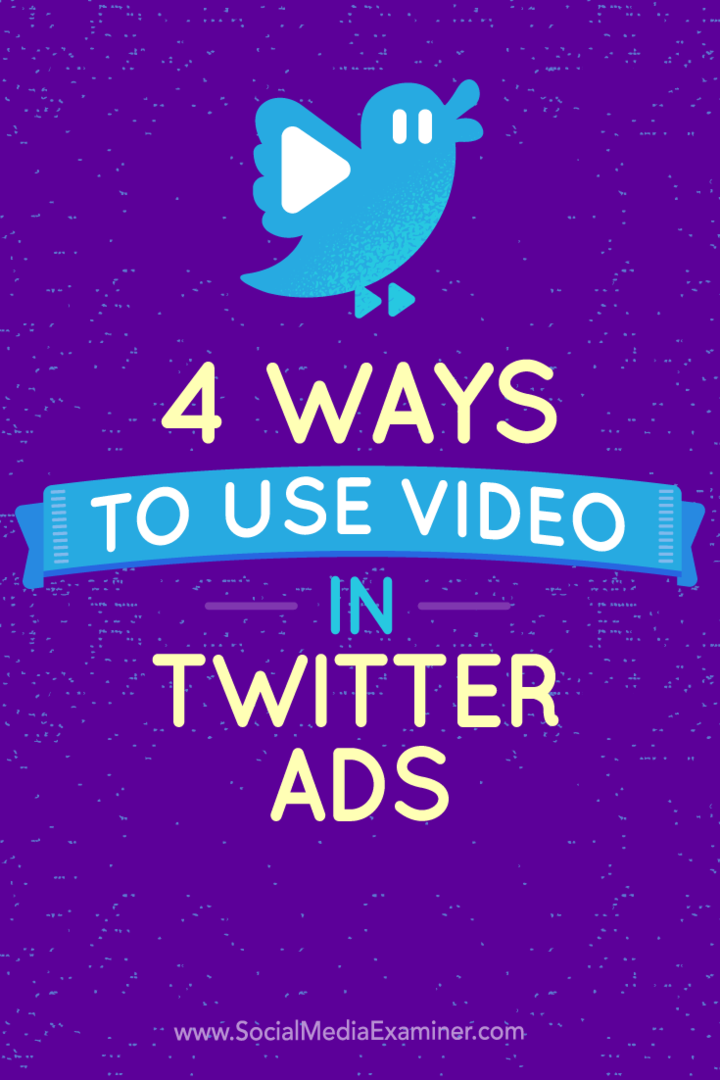Comprou sua primeira Amazon Alexa? Aqui está como configurá-lo
Iot Amazon Echo Automação Residencial Amazon Destaque Alexa / / March 19, 2020
Última atualização em

Um dispositivo Amazon Echo com Alexa foi projetado para facilitar sua vida. Mas antes de começar, aqui estão as etapas essenciais para começar.
A era dos assistentes domésticos inteligentes está bem e verdadeiramente aqui. Deseja ligar e desligar as luzes com um comando de voz? Você quer que uma música em particular seja tocada quando o clima lhe atingir? Ou você apenas gosta de exibir tecnologia sofisticada para seus amigos? Então você provavelmente gostará de comprar um Alexa da Amazon.
Durante muito tempo, resisti ferozmente a comprar um Alexa por causa de as preocupações de privacidade e segurança. Mas parte de mim ainda queria experimentar. Quando meu chefe aqui no GroovyPost ofereceu pagar metade se eu escrevesse alguns artigos sobre Alexa para ele, minha resistência finalmente desmoronou. Sim, minha força de vontade é tão forte.
Configure seu Amazon Alexa pela primeira vez com alguns cliques fáceis
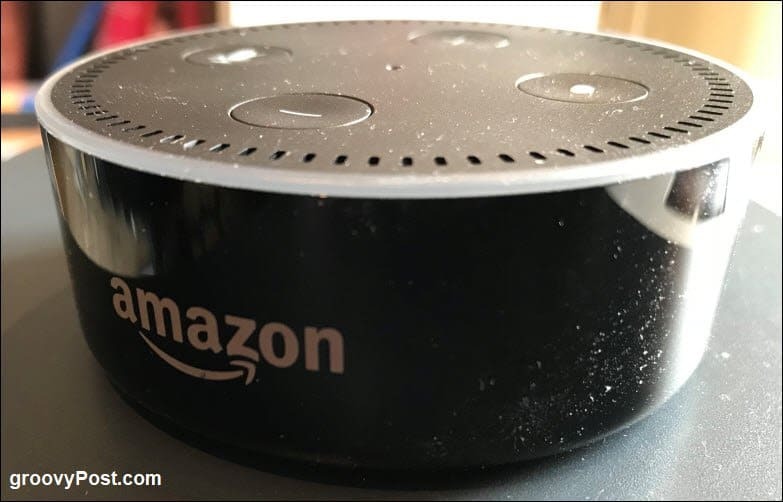
Sim, eu sei que está empoeirado! Meu escritório coleta poeira!
Fiquei agradavelmente surpreendido com a simplicidade de configurar o Alexa. Imaginei que passariam horas lendo um manual, procurando no site da Amazon, tendo trocas e devoluções com o suporte ao cliente e assim por diante. No final, chegou a uma página, clique no que eu queria e depois conversei com ela pela primeira vez. Até idiotas podem usá-lo!
Fiquei um pouco surpresa com o fato de ele não funcionar com bateria, como um smartphone ou tablet. Você deve manter o plugue no soquete o tempo todo para que ele funcione. Se você tirar o plugue, ele estará morto. Embora isso não seja algo importante para mim, pode incomodar algumas pessoas que elas precisam estar cobrando continuamente. Você também precisa encontrar um local adequado perto de uma tomada sobressalente.

Pesquisando nas configurações do Alexa
Vamos dar uma olhada nas configurações e você verá como é absurdamente simples configurar o Alexa pela primeira vez.
Coloque no Plug & Watch Alexa Go Orange

Retire o Alexa da caixa, coloque o cabo e conecte-o. O Alexa começará imediatamente a piscar em azul. Aguarde até a luz azul desaparecer e ser substituída por uma luz laranja piscando. Laranja significa que está pronto para ir.
Vá para a página de configurações do Alexa na Amazon
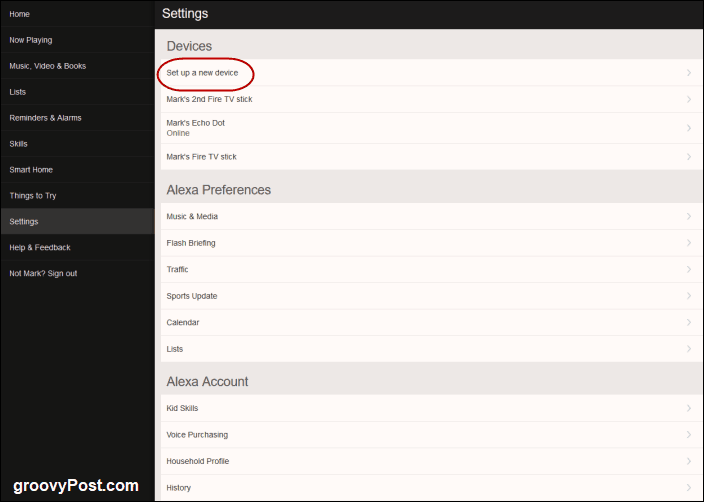
Agora vá para alexa.amazon.com, qual é a página de configurações. Se você tiver uma conta Amazon fora dos EUA, acessar essa página o redirecionará automaticamente para a versão da página do seu próprio país.
Na página, você verá seus dispositivos registrados (por exemplo, se você tiver um dispositivo Fire Stick). Meu eco já está registrado, mas cancelarei o registro para que eu possa mostrar como configurá-lo.
Primeiro, clique em configurar um novo dispositivo.
Escolha o seu dispositivo
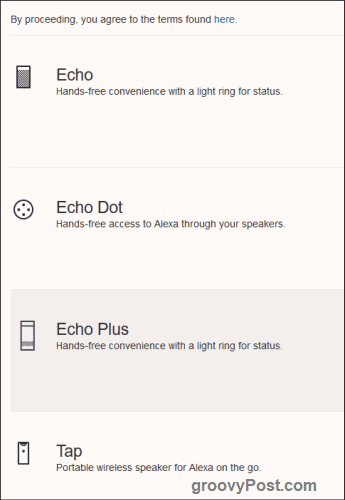
Atualmente, a Amazon possui três modelos Alexa, além de um alto-falante sem fio portátil. Escolha qual modelo você deseja registrar na sua conta Amazon.
Eu tenho o Echo Dot, então cliquei nele.
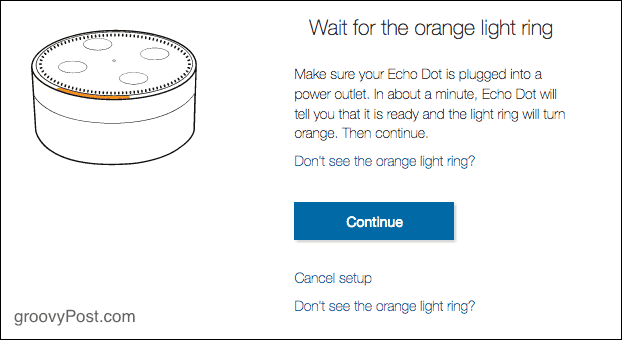
Se você ainda não ativou o Alexa, faça isso e clique em Continuar.
Encontre a rede Wifi Alexa
O próximo passo é conectar seu Alexa à sua rede. Vá para as configurações de wifi no seu computador e procure por “Amazon-ATE”. Então escolha. Isso naturalmente o desconectará da sua rede wifi normal, mas as coisas ainda continuarão funcionando.
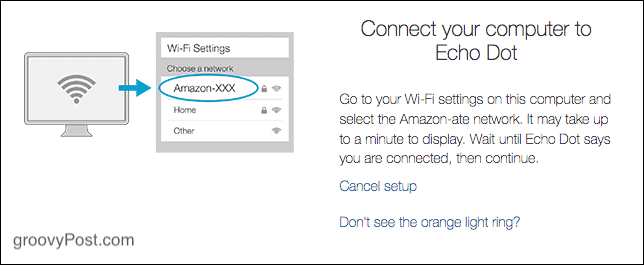
Quando você se conectar à rede e a Amazon disser que a instalação está concluída, você poderá se reconectar à sua rede Wi-Fi comum.
Configurar os vários recursos
Agora que você já tem o Alexa configurado e pronto, vamos ver alguns dos melhores recursos que você pode configurar agora.
Leia as notícias para você
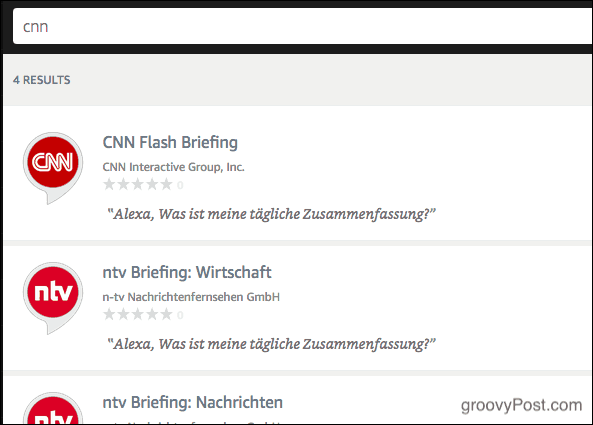
Eu sou um pouco viciado em notícias, então esse é especialmente bom para mim. Você pode escolher fontes de notícias e dizer ao Alexa: "Alexa, me conte as novidades ”. Ele fornecerá o áudio de uma estação de rádio (eu tenho o Serviço Mundial da BBC) ou de uma estação de TV (se você escolher algo como a CNN).
No entanto, não escolha muitas fontes de notícias, porque você não pode pedir as notícias de apenas um lugar. Você não pode dizer, por exemplo, "conte-me as notícias da CNN". Será começar com a CNN, mas continuará acompanhando as outras fontes de notícias que você escolheu. Nessa situação, você teria que dizer "Alexa, pare as notícias" para fazê-lo calar a boca.
Acorde com o despertador
Para definir um despertador, você pode especificar um horário específico - "Alexa, me acorde às 8:00 da manhã". Ou você pode dizer algo como "me acorde em três horas". Isso lhe dará uma confirmação. Nas configurações do Alexa, você pode escolher qual tom de alarme você quer. Existem alguns realmente legais lá.
Receber lembretes importantes
Se você tem uma memória de queijo suíço como eu, pode precisar de alguém para lembrá-lo. Então, diga que você precisa fazer uma ligação mais tarde, poderia dizer "Alexa, lembre-me às 15h para ligar para minha mãe".
Especifique um período "Não perturbe"
Se você não disser a palavra despertador ("Alexa"), é pouco provável que você ative o dispositivo. No entanto, você pode especificar um período "Não perturbe" em que o Alexa é amordaçado.
Basta clicar em "editar" no canto inferior esquerdo para alterar os horários.
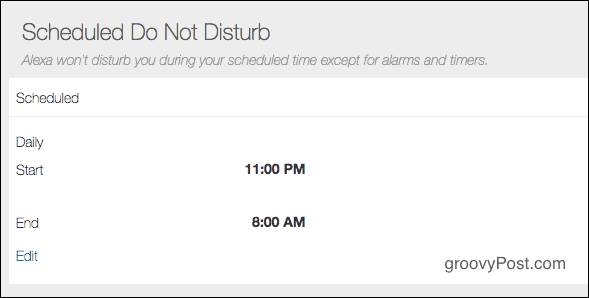
Diga ao Alexa para tocar sua música
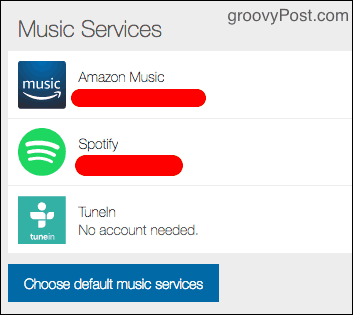
Esta é provavelmente a melhor característica de todas, mas o que é ruim é que, para usar a maioria dos serviços de música, você precisa ter uma assinatura Premium. Então fui em frente e atualizei para uma assinatura Spotify Premium. Se você tem um serviço de música preferido, você pode especificá-lo como o serviço padrão.
Agora posso deitar na cama, pedir a Alexa a hora, dizer para acionar um alarme e finalmente dizer para tocar uma música relaxante.
"Alexa, toque música relaxante" para qualquer coisa geral, ou você pode obviamente dizer para tocar algo específico.
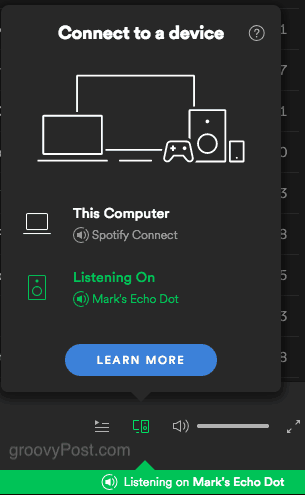
No Spotify, se você tiver uma assinatura Premium, poderá transferir sua música tocando entre dispositivos. Isso inclui o Alexa. Portanto, se você estiver ouvindo no seu laptop ou tablet, poderá transferi-lo para o Alexa.
Pergunte a Alexa sua programação diária
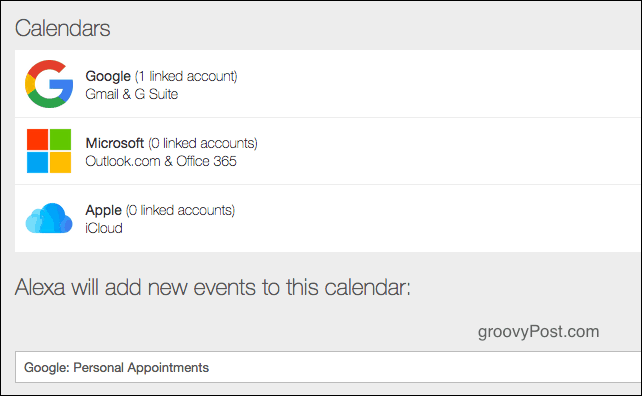
Se você possui o Google Agenda, o iCloud Calendar ou o Outlook Calendar anexado ao Alexa, você pode pedir sua agenda. Você também pode pedir para adicionar um novo evento ao seu calendário.
No entanto, não é muito bom pronunciar palavras e nomes estrangeiros.
Adicione sua localização e idioma
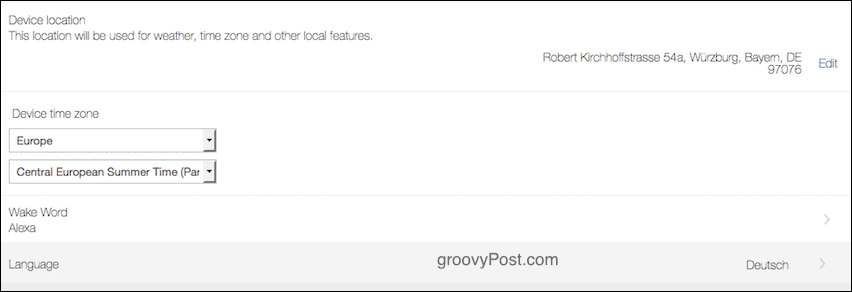
Como a Amazon já possui seu endereço para enviar seus pedidos, você também pode adicioná-lo ao Alexa. Em seguida, você pode solicitar atualizações de tráfego quando precisar viajar para algum lugar.
Em seguida, adicione seu fuso horário. Isso é essencial para alarmes e lembretes.
Se você deseja alterar sua "palavra de ativação" (para ativar o Alexa), também pode fazê-lo aqui. Mas estou inclinado a deixar como está.
Por fim, mude o idioma para o desejado. Como eu tenho uma conta em alemão, ela é colocada em alemão, mas quero que o Alexa seja em inglês. Aqui é onde as coisas ficam um pouco estranhas. Ele me disse que se eu mudasse o idioma de uma conta alemã para inglês, teria problemas em encomendar coisas na Amazon se falasse a ordem para o Alexa.
As melhores notícias que minha esposa já ouviu.
Controle seu Amazon Fire Stick

Se você possui um controle remoto do Amazon Fire Stick para Prime (como nós), agora você pode usar o Alexa para reproduzir quais programas e filmes você deseja assistir.
Ainda tenho que testar isso, mas aparentemente é apenas um caso de dizer “Alexa, observe o nome do programa aqui”. É improvável que o utilizemos porque o nosso Fire Stick já está ativado por voz.
Faça perguntas
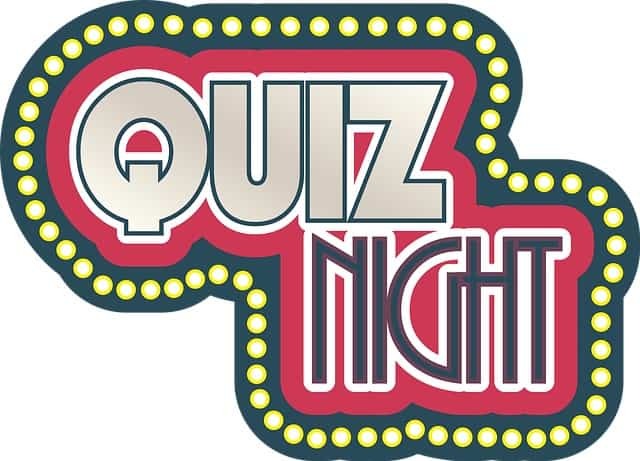
Assim como a Siri e a pesquisa do Google no seu smartphone, você pode fazer perguntas ao Alexa, que ele procurará por você.
Perguntei a data de início da Copa do Mundo, a hora de início do casamento do príncipe Harry, quem é o atual secretário de Estado dos EUA e assim por diante. 100% de precisão.
Tenha um audiolivro audível ou um livro Kindle lido para você
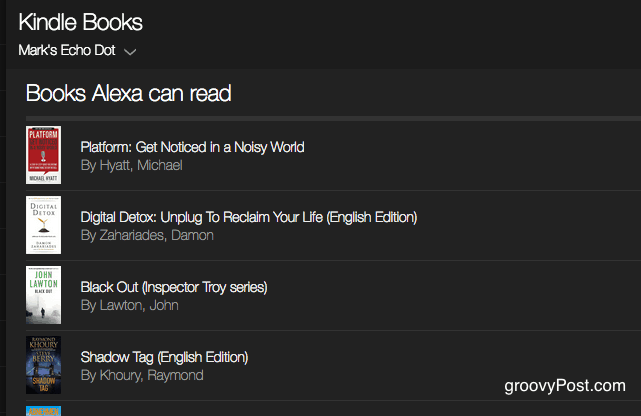
Se você compra muitos audiolivros ou eBooks Kindle, pode agora Alexa o leu para você.
Apenas diga o título do livro e ele começará a ler de onde você parou antes, usando sua tecnologia Whispersync. A pronúncia é realmente boa.
Pergunte pelo clima

Finalmente, você quer saber se precisa levar um guarda-chuva quando sair? Depois de fornecer a Alexa a sua localização, você pode solicitar o tempo hoje. Certifique-se de ativar as configurações, se deseja temperaturas Fahrenheit ou Celsius.
Conclusão
Estou realmente impressionado com o Alexa e escreverei mais artigos com o tema durante o mês de junho. Se você ainda não possui um Alexa, eu recomendo fortemente que você compre um Echo Dot. Eles são apenas $ 50. Existe até uma edição infantil.